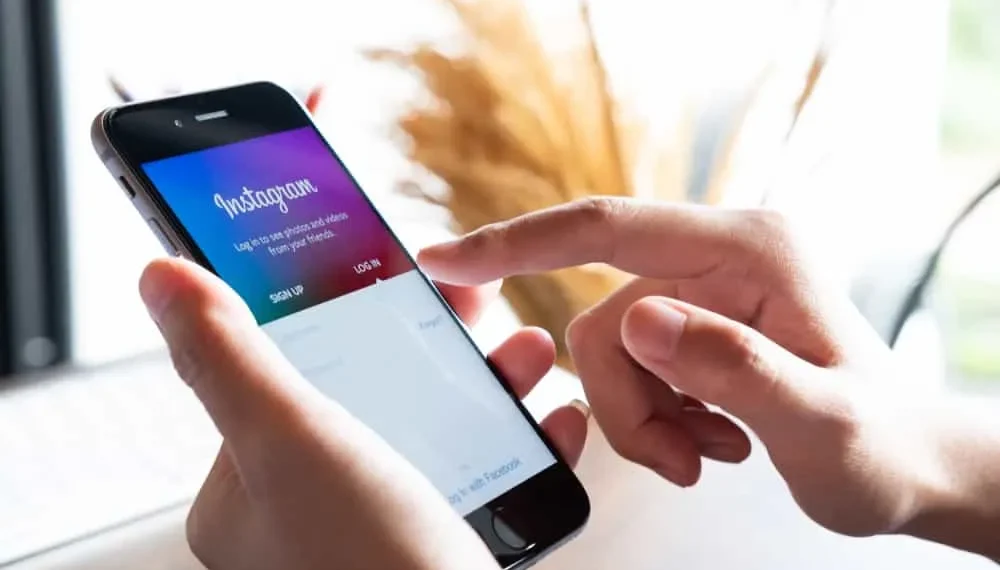Instagram에는 개인 계정이있는 사람들에게 친구 요청을 보내는 기능이 있습니다. 이것은 많은 사람들에게 성가신 일이 될 수 있지만 승인을 기다리고 있지만 스패머 나 원치 않는 사람들을 개인적인 삶에서 멀리 유지하는 데 도움이됩니다.
빠른 답변누가 친구 요청을 보낸 사람을 알고 싶다면, 알림 활동 페이지에서 찾을 수 있습니다. 오른쪽 상단의 하트 아이콘 을 클릭하고 ” 요청을 따르십시오 “를 선택하십시오. 그러나 다른 사람의 팔로우 요청을 거부하더라도 여전히 재판을받을 수 있습니다.
그러나 당신이 진정으로 당신이 중요한 친구 요청 알림을 놓쳤다고 걱정했다면, 이것은 당신을위한 기사입니다. 모든 친구 요청 목록을 찾는 것부터 직접 보내는 것에 이르기까지 모든 것을 배우십시오.
Instagram에서 누가 당신을 팔로우하도록 요청한 사람을 보는 방법은 무엇입니까?
Instagram은 누군가가 당신에게 다음 요청을 보낼 때마다 알림을 보냅니다. 그러나 여러 요청이 있으면 가장 최근의 요청의 이름 만 표시되고 나머지는 숫자가됩니다. 예를 들어, “XYZ + 9”
그렇다면 다른 다음 요청을 보는 방법은 무엇입니까? 방법은 다음과 같습니다.
- 휴대 전화에서 Instagram 앱 을 엽니 다. 홈 피드 페이지는 기본적으로 나타납니다.
- 화면 상단 에서 하트 아이콘 을 누릅니다.
- 화면 상단에서 ” 친구 요청 “을 누릅니다.
- 한 번에 5 개의 요청 만 표시합니다. 자세한 내용을 보려면 ” 모두보기 “를 탭하십시오.
- 요청을 수락하려면 ” 확인 “을 누릅니다.
물론, 당신은 당신의 길에 오는 모든 단일 팔로우 요청을 수락 할 필요는 없습니다. 누군가에 대해 확신이 없거나 팔로어 목록을 조금 더 배타적으로 유지 하려면 언제든지 요청을 무시하거나 삭제할 수 있습니다 . 요청을 삭제하면 요청을 삭제하면 해당 사람이 여전히 귀하를 따르고 싶다면 그 사람이 재현해야합니다.
메모이 단계는 개인 계정 에만 적용됩니다. 공개 계정이있는 경우 친구 요청 섹션이 없습니다.
Instagram에서 다른 사람들을 팔로우하는 방법?
Instagram에는 약 10 억 개의 활성 사용자가 있습니다. 따라서 오래된 학교 친구 나 교수의 계정을 발견하면 놀라운 일이 아닙니다. 친구 요청을 보내는 단계는 다음과 같습니다.
- 휴대 전화에서 Instagram 앱 을 엽니 다.
- 왼쪽 하단에서 검색 아이콘 을 누릅니다.
- 검색 창에 계정 이름을 입력 하십시오.
- 제안 된 옵션을 스크롤하고 검색 한 옵션을 누릅니다.
- 계정이 비공개 인 경우 ” 팔로우 “버튼 만 볼 수 있습니다. 이를 탭하고 요청을 승인 할 때까지 기다리십시오. 계정이 공개되면 “메시지”버튼을 탭하면 즉시 연결 하거나 ” 메시지 “버튼을 클릭하여 대화를 시작할 수 있습니다.
유용한 Instagram 기능Instagram의 ” 아는 사람들”기능을 사용할 수도 있습니다 . 이것은 친구들과 신속하게 연결하는 데 도움이되는보다 개인화 된 권장 사항입니다.
Instagram에서 사람들을 팔로우하는 데 한계가 있습니까?
예, 제한이 있습니다. Instagram은 사용자를 스팸하려는 계정에주의를 기울입니다. 이것이 하루에 200 명의 친구 요청 만 보낼 수있는 이유입니다 .
그러나 귀하의 계정이 비교적 새로운 경우,이 한도는 하루에 150 개의 요청이 더 낮습니다. 또한 처음에는 시간당 5 개의 팔로우/팔로우 요청으로 제한하는 것이 좋습니다. 이 기능을보다 적극적으로 사용하는 경우 Instagram은 며칠 동안 모든 활동을 차단합니다.
추종자 수와 팔로워 수에 대한 한도로. 당신을 따르고 싶은 사람들의 수에는 제한이 없습니다. 그러나 Instagram에서 최대 7500 명만 추적 할 수 있습니다.
결론
모든 Instagram Friend 요청 쿼리에 대한 솔루션을 얻었기를 바랍니다. 따라서 Instagram에서 오래된 친구와 새로운 친구들과 연결을 시작하십시오.
균형을 잡고 현실 세계를 즐기는 것을 잊지 마십시오!
FAQ
Instagram 요청이 만료됩니까?
아니요, Instagram의 친구 요청은 만료되지 않습니다. 조치를 취할 때까지 프로필에 남아 있습니다. 요청을 제거하려면 “확인”또는 “친구 요청 거부”를 선택할 수 있습니다.
친구 요청을 거부하면 그 사람이 알림을 받게됩니까?
아니요, Instagram은 요청 거부에 대한 알림을 보내지 않습니다. 그러나 프로필을 다시 방문하면 사람이 알아낼 수 있습니다. 상태는 “요청”에서 “팔로우”로 변경됩니다. 그런 상황에서.
Instagram에서 다른 사람들에게 보낸 다음 요청을 찾는 방법은 무엇입니까?
다음 단계에 따라 보낸 모든 친구 요청의 상태를 찾으십시오.
1. 오른쪽 상단에서 햄버거 메뉴 기호를 누릅니다.
2. ‘설정’으로 이동하십시오. 그런 다음 ‘ 보안 ‘으로 진행하여 ‘ 액세스 데이터 ‘를 선택하십시오.
3. ‘ Connections ‘아래에서 ‘ 모두보기 ‘버튼을 누릅니다.